
Pokud se vám při otevírání programu nebo souboru, jako je JPG, MP4 nebo dokonce TXT, zobrazí chyba, že žádné takové rozhraní nepodporuje, nejste sami. Tato chyba znamená, že s konkrétními součástmi není něco v pořádku, aby aplikace správně fungovala. Ale nebojte se. Můžete to opravit pomocí několika jednoduchých řešení.
Opravy k vyzkoušení:
Nemusíte je zkoušet všechny. Jednoduše postupujte dolů v seznamu, dokud nenajdete ten, který problém vyřeší.
- Otevřete soubor z plochy nebo aplikace
- Opravte svůj systém automaticky
- Spusťte skenování SFC
- Znovu zaregistrujte soubory DLL
- Opravte nebo přeinstalujte postižené programy
Oprava 1 – Otevřete soubor z plochy nebo aplikace
Podle mnoha uživatelů se tato chybová zpráva objeví, když otevřou určité soubory ze složky Průzkumník Windows. Pokud je to váš případ, zkuste to přesuňte soubor na plochu a otevřete jej . Nebo můžete otevřete soubor z odpovídající aplikace přímo.
Oprava 2 – Automatická oprava systému
Chyba No Such Interface Supported se může objevit z různých důvodů, jako jsou poškozené systémové soubory, chybějící soubory DLL, vadné aplikace atd. Všechny možné příčiny můžete zkontrolovat jednu po druhé a opravit je ručně. Nebo můžete použít vyhrazený nástroj k automatické opravě a optimalizaci počítače.
Fortect je profesionální nástroj pro opravu systému Windows. Naskenováním počítače může identifikovat poškozené nebo chybějící soubory a nahradit je správnými a aktualizovanými soubory a součástmi systému Windows. Mezitím dokáže detekovat problémy související s hardwarem a bezpečnostní hrozby a zlepšit tak stabilitu vašeho počítače.
- Stažení a nainstalujte Fortect.
- Otevřete Fortect a klikněte Ano spustit bezplatnou kontrolu vašeho počítače.
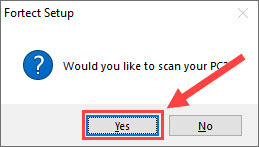
- Fortect důkladně prohledá váš počítač. Možná to potrvá pár minut.

- Po dokončení uvidíte podrobnou zprávu o všech problémech v počítači. Chcete-li je opravit automaticky, klikněte ZAČNĚTE OPRAVU . To vyžaduje zakoupení plné verze. Ale nebojte se. Pokud Fortect problém nevyřeší, můžete požádat o vrácení peněz do 60 dnů.
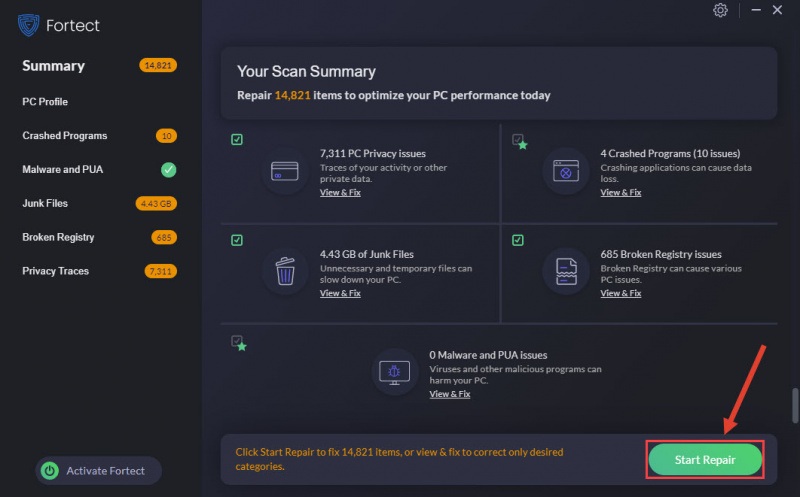
Restartujte počítač a zjistěte, zda je chyba opravena. Pokud ne, vyzkoušejte další metodu.
Oprava 3 – Spusťte skenování SFC
Můžete také sami zkontrolovat poškození systémových souborů. Kontrola systémových souborů (SFC), vestavěný nástroj systému Windows, vám umožňuje zkontrolovat integritu systémových souborů a obnovit nesprávné nebo chybějící verze správnými.
- Typ cmd ve vyhledávací liště Windows a klikněte na Spustit jako administrátor .

- Klikněte Ano až budete vyzváni k pokračování.
- Typ sfc /scannow a stiskněte Vstupte .
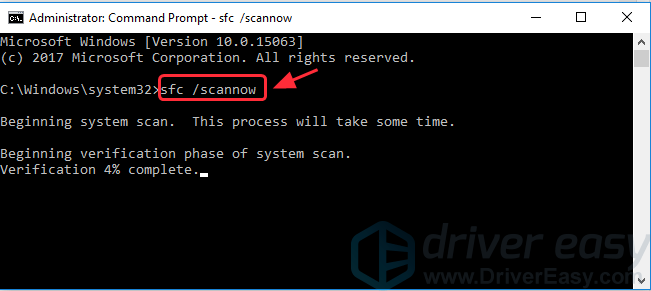
Začne ověřovat systémové soubory, což může trvat několik minut. Po dokončení se zobrazí zpráva, která říká Ochrana prostředků systému Windows našla poškozené soubory a úspěšně je opravila .
Otestujte postižený soubor nebo program. Pokud chyba přetrvává, zkuste další opravu níže.
Oprava 4 – Znovu zaregistrujte soubory DLL
Pokud soubory DLL přidružené k programu chybí, jsou vadné nebo nejsou správně zaregistrovány, program se nemusí spustit a spustit chybovou zprávu. Chcete-li problém vyřešit, můžete znovu zaregistrovat soubor DLL následujícím způsobem.
- Typ cmd ve vyhledávací liště Windows a klikněte na Spustit jako administrátor .

- Klikněte Ano ve výzvě Řízení uživatelských účtů.
- Do příkazového řádku vložte následující příkaz a klikněte Vstupte .
regsvr32 c:\windows\system32\actxprxy.dll
Po dokončení zkontrolujte, zda je chyba opravena. Pokud ne, otevřete příkazový řádek jako správce znovu a zadejte tento příkaz:
FOR /R C:\ %G IN (*.dll) DO "%systemroot%\system32\regsvr32.exe" /s "%G"
Pokud se problém objeví znovu, můžete zkusit ještě jednu opravu.
Oprava 5 – Opravte nebo přeinstalujte postižené programy
Pokud se chybová zpráva objeví u určitých programů, může být problémem samotný program. Zastaralé verze nebo poškození souborů způsobí řadu problémů s programem, včetně chyby No Such Interface Supported. Aplikaci můžete zkusit opravit pomocí vestavěného nástroje Windows.
- zmáčkni Klíč s logem Windows a já na klávesnici a zároveň otevřete Nastavení.
- Klikněte Aplikace v levém podokně a vyberte Nainstalované aplikace .
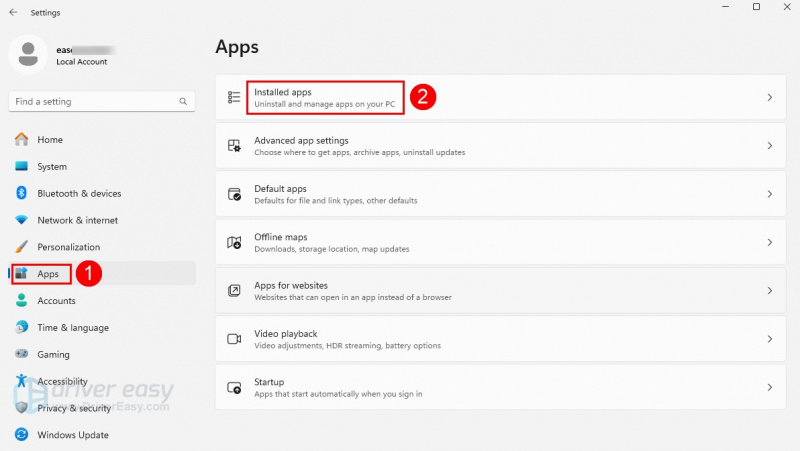
- Najděte aplikaci, která nefunguje. Klikněte na ikona elipsy vedle něj a vyberte Pokročilé možnosti .
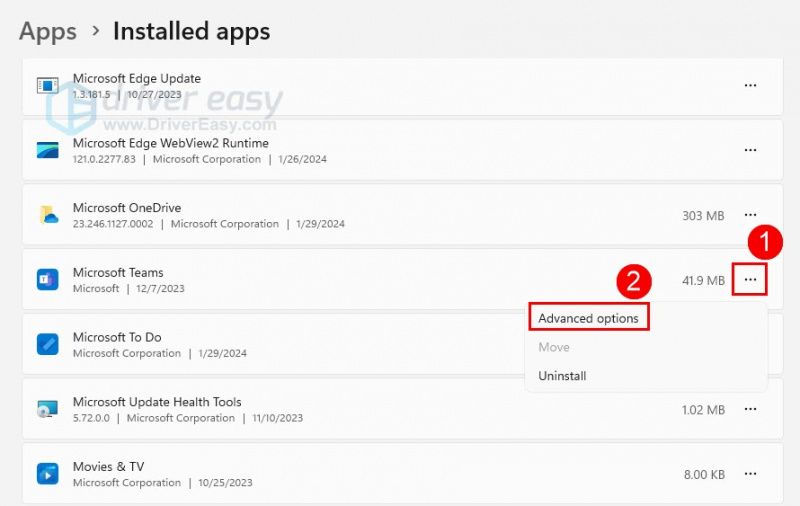
- Přejděte dolů a klikněte Opravit .
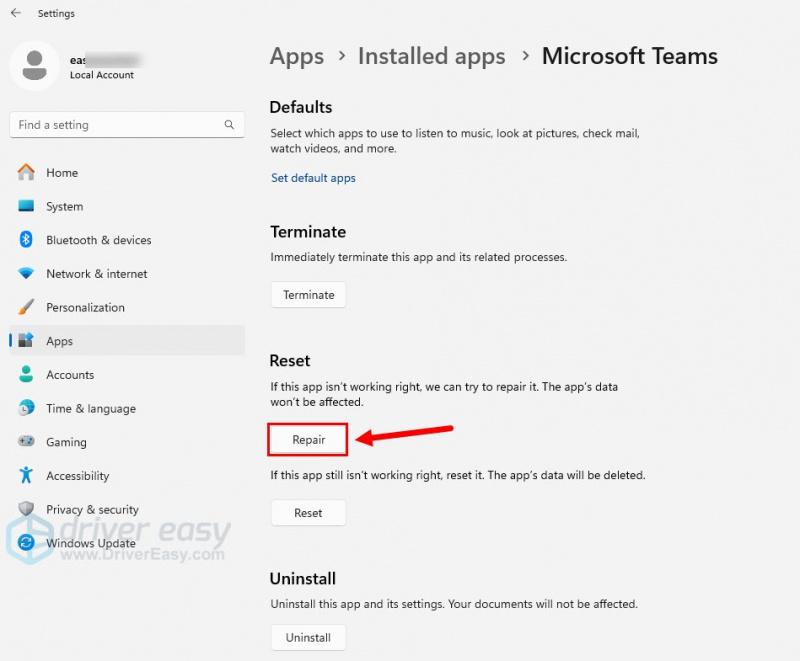
Počkejte na dokončení procesu a znovu spusťte aplikaci, abyste zjistili, zda se chyba stále zobrazuje. Pokud ano, zvažte přeinstalaci aplikace podle níže uvedených kroků.
- Na klávesnici stiskněte tlačítko Klíč s logem Windows a R pro spuštění pole Spustit.
- Typ appwiz.cpl a klikněte OK .
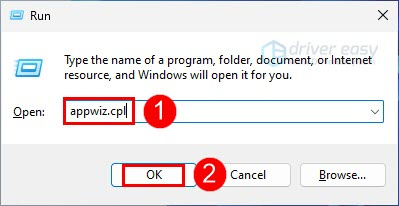
- Najděte problematickou aplikaci, klikněte na ni pravým tlačítkem a vyberte Odinstalovat .
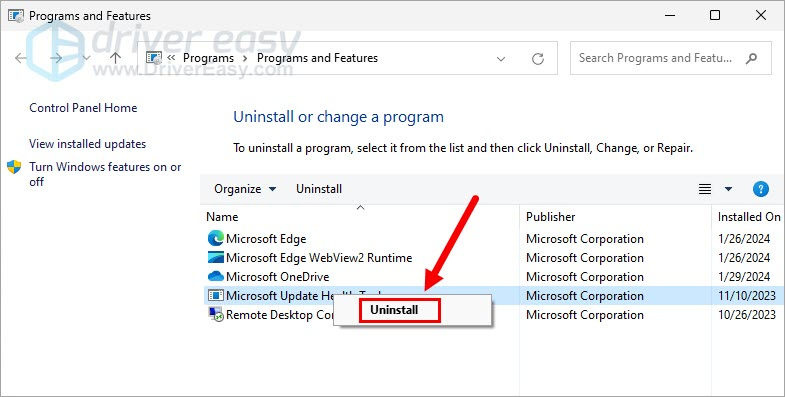
- Program odinstalujte podle pokynů na obrazovce.
Restartujte počítač. Poté si stáhněte nejnovější verzi programu z oficiálních zdrojů a nainstalujte si ji, abyste viděli, jak funguje.
Doufejme, že jedna z metod vyřešila vaši chybu No Such Interface Supported. Pokud máte nějaké dotazy nebo návrhy, neváhejte zanechat komentář níže.

![[ŘEŠENO] Havarování Zombie Army 4: Dead War na PC](https://letmeknow.ch/img/program-issues/52/zombie-army-4.jpg)




